기본 무선 비밀번호가 적힌 TP-Link 포켓 와이파이 라벨이 분실되거나 손상됐을 때 해결 방법
소개
일반적으로 TP-Link 포켓 와이파이 기기(이하 와이파이 에그로 칭함)에는 두 개의 제품 라벨이 부착되어 있습니다: 하나는 기본 SSID와 무선 비밀번호가 기재된 라벨이고, 다른 하나는 모델 번호, 하드웨어 버전, MAC 주소, IMEI 등이 기재된 라벨입니다. 그러나 와이파이 에그를 장기간 사용하면 기본 SSID와 무선 비밀번호가 기재된 라벨이 분실되거나 손상될 수 있어 기본 비밀번호를 확인할 수 없는 경우가 발생할 수 있습니다.
이러한 문제가 발생하여 와이파이 에그를 공장 초기화한 후 기본 Wi-Fi에 연결할 수 없는 경우, 본 문서에서는 현재 Wi-Fi 비밀번호를 찾는 해결 방법을 제공합니다.
문제 해결
시나리오 1: M7350, M7450, M7650, M8550과 같이 화면이 있는 와이파이 에그의 경우
M8550의 경우 SSID와 비밀번호를 보려면 MENU 버튼을 누른 다음 Wi-Fi 공유를 탭하고 "숨김" 아이콘을 탭하여 Wi-Fi 비밀번호를 표시하십시오.
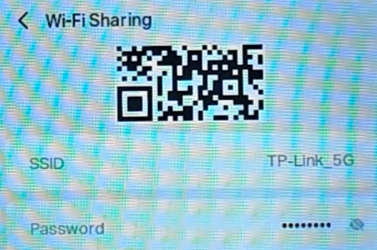
M7350, M7450 및 M7650의 경우 SSID와 비밀번호를 보려면 MENU 버튼을 눌러 장치 정보 아이콘으로 전환한 다음 전원 버튼을 눌러 화면으로 들어갑니다.
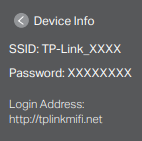
참고: 4G 화면에 비밀번호가 표시되지 않는 경우, "화면에 비밀번호 표시" 기능이 비활성화되었음을 의미합니다.
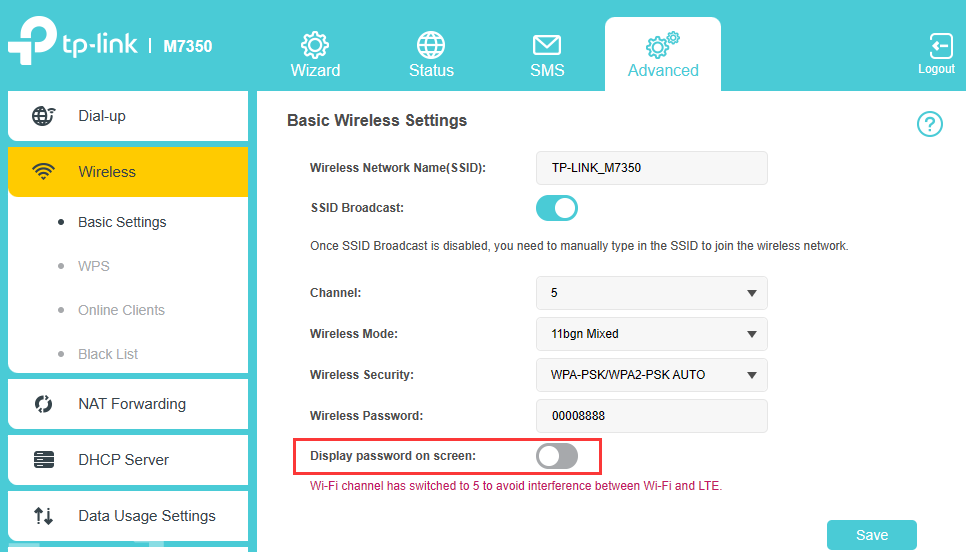
지금도 와이파이 에그에 연결할 수 있다면 다시 활성화할 수 있습니다.
지금 연결할 수 없는 경우, 와이파이 에그를 공장 기본값으로 재설정하십시오: 뒷면 커버를 제거하고 핀을 사용하여 재설정 구멍을 약 10초 동안 누르고 있으면 장치가 자동으로 재부팅됩니다. 화면에 "복원 중"이라는 메시지가 표시된 후 "성공"이라는 메시지가 표시되면 공장 초기화가 제대로 수행된 것입니다.
시나리오 2: RNDIS를 지원하는 와이파이 에그의 경우
참고: 현재 M7200 V4.0, M7010 V3.0, M7005 V1.0, M7000 V3.2는 RNDIS를 지원하지 않습니다.
Windows 컴퓨터(Windows XP/Vista/7/8/10)를 USB 케이블로 와이파이 에그에 연결한 후, http://tplinkmifi.net 또는 http://192.168.0.1을 통해 와이파이 에그의 웹 인터페이스에 로그인하세요. 그런 다음 고급 설정 > 무선 > 기본 설정으로 이동하여 현재 무선 비밀번호를 확인하세요.
RNDIS 기능 사용 방법에 대한 자세한 내용은 포켓 와이파이를 통해 USB 케이블로 인터넷에 접속하는 방법을 참조하십시오.
시나리오 3: 모든 TP-Link 4G 와이파이 에그 기기용
TP-Link 와이파이 에그의 기본 무선 비밀번호는 일반적으로 IMEI의 마지막 8자리 숫자입니다. 장치 내부의 다른 라벨에서 IMEI를 확인한 후, 해당 마지막 8자리 숫자로 기본 WiFi에 연결해 보십시오.

이 문서에는 기계 번역이 적용되었으며, 정확한 내용을 확인하려면 원본 영문 문서를 참고하시기 바랍니다.
해당 FAQ가 유용했나요?
여러분의 의견은 사이트 개선을 위해 소중하게 사용됩니다.

